バージョン
|
Wwise Unreal Integration Documentation
|
始める前に、 必要条件 のページをご覧になり、適切なバージョンの Unreal Engine、Unreal Wwise プラグインと、Wwise を使用していることを確認してください。
このUE4インテグレーションパッケージには、Wwiseプラグインに関連するファイルのみが含まれ、完全な Unreal Engine ソースコードやWwise SDKは 含まれていません。
Unreal Wwise プラグインはエンジンプラグインとして、またはゲームプラグインとしてインストールできますが、同時に両方のインストールはできません。

|
注記: エンジンとゲーム(sometimes referred to as "installed" plug-ins)プラグインの違いについては、 Unreal Engine Wikiを参照してください。 |
ゲームプラグインとしてインストールするには、Wwise Launcherを使います。Launcherを開き、UNREAL ENGINEタブを表示させて、目的のUnrealプロジェクトを見つけます。表示されていなければ、Browse for project...をクリックして、 UPROJECT ファイルを見つけて、プロジェクトをLauncherに追加します。リストに表示できたら、このUnrealプロジェクト用にIntegrate Wwise into Project...をクリックします。Launcherの指示に従って必要な情報を全て入力すれば、Wwiseプラグインをプロジェクトに正常にインテグレーションできます。または、UNREAL ENGINEタブのメニューからインテグレーションファイルをダウンロードして、オフラインで同じ処理を実行できます。
Wwise用に様々なプラグインが提供されていますが、Unreal Wwiseプラグインにおいて使うには正しくインストールする必要があります。Wwise用プラグインは、Wwise Launcherで管理します。Wwise用プラグインの管理の詳細は、Installation and Migration GuideのPLUG-INSセクションを参照してください。

|
注記: あなたがWwiseをインストールした時にプラグインが不足していた場合は、Wwise Unrealプラグインを使う時に以下のエラーが表示されます: |

|
注記: WwiseプラグインをエンジンプラグインとしてUnrealにインストールする方法は、上級ユーザー向けです。 |
エンジンプラグインとしてインストールするには、まずLauncherでインテグレーションをダウンロードする必要があります。UNREAL ENGINEタブを開き、タブのメニューでDownload Wwise Integration to use as an engine plug-in...オプションを選択します。
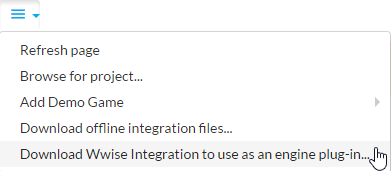
次に、以下の手順に従います:
…/<UE4 installation directory>/Engine/Pluginsにコピーします。C:\Program Files (x86)\Audiokinetic\Wwise 2018.1.11.6987\SDK\include\*.*
.../Plugins/Wwise/ThirdParty/include C:\Program Files (x86)\Audiokinetic\Wwise 2018.1.11.6987\SDK\Win32_*\*.*
.../Plugins/Wwise/ThirdParty/Win32_*C:\Program Files (x86)\Audiokinetic\Wwise 2018.1.11.6987\SDK\x64_*\*.*
.../Plugins/Wwise/ThirdParty/x64_*C:\Program Files (x86)\Audiokinetic\Wwise 2018.1.11.6987\SDK\Mac\*.*
.../Plugins/Wwise/ThirdParty/MacAndroid、iOS、Linux、PlayStation 4、Xbox Oneでは、ライブラリもコピーする必要があります:
C:\Program Files (x86)\Audiokinetic\Wwise 2018.1.11.6987\SDK\<Your Platform>\*.*
.../Plugins/Wwise/ThirdParty/<Your Platform>  1.8.15
1.8.15